本文档适用于 Windows 计算机和 HP Ink Tank 无线 410、411、412、415、416、418 和 419 打印机。
为打印机安装打印驱动程序和其他软件,以便在无线网络中使用它。 如果网络上具有多台计算机,请在每台需要使用打印机的计算机上安装软件。
 和取消 按钮
和取消 按钮  3 秒钟。
3 秒钟。
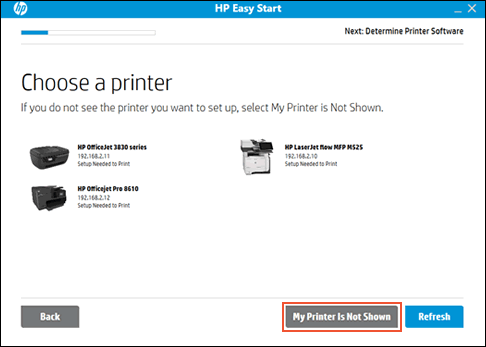

注意:如果下载失败,请转至 HP 客户支持 - 软件和驱动程序下载,点击打印机、输入您的打印机型号,然后点击提交。 确认您的 Windows 版本是否正确。 在驱动程序 - 产品安装软件标题下方,点击全部软件包下载,或点击其他驱动程序选项的基本驱动程序。